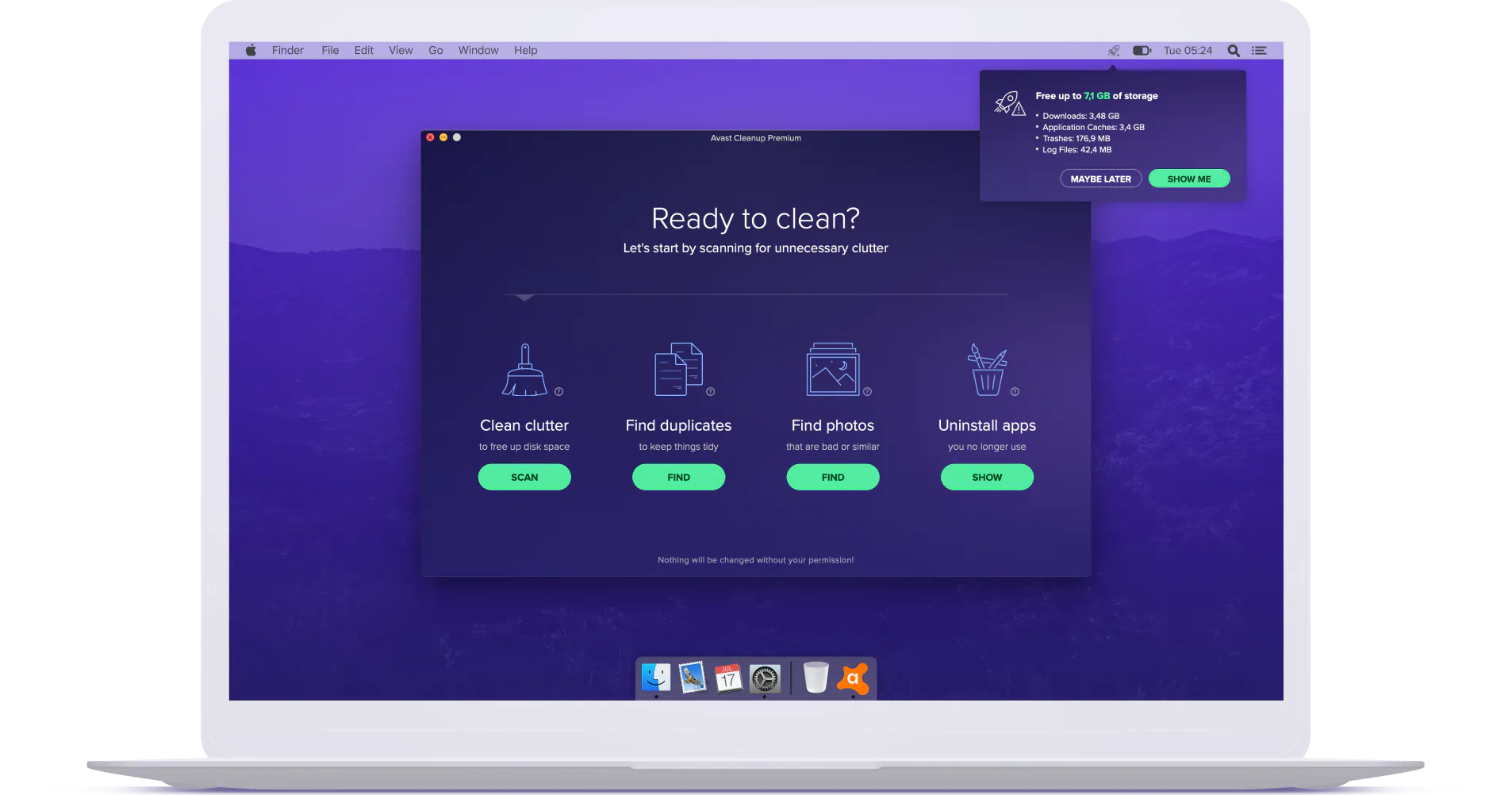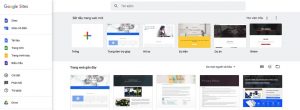Trong bài viết này công ty thiết kế website AIO sẽ bật mí với bạn những cách xử lý avast chặn không cho vào web hiệu quả nhất. Mời bạn cùng theo dõi nội dung của bài viết này, để có cách khắc phục Avast Antivirus ngăn chặn truy cập ứng dụng và trang web mà bạn yêu thích.
Trong một vài trường hợp bạn cần phải tắt phần mềm Avast Antivirus, hoặc tạm dừng một số tính năng bảo vệ của Avast. Bạn có thể tắt phần mềm, tạm dừng phần mềm bằng cách Disable các lá chắn riêng lẻ, hoặc vô hiệu hóa toàn bộ phần mềm Avast Antivirus. Dưới đây là cách khắc phục Avast chặn không cho vào web được thực hiện trên tất cả các hệ điều hành như: Windows 7, Windows 8, Windows 8.1, Windows 10, Windows XP, Windows Vista.

1. Cách tắt phần mềm Avast đơn giản
Tắt hoàn toàn phần mềm Avast Antivirus rất đơn giản, bạn chỉ cần thực hiện theo những bước cơ bản sau:
Bước 1. Bạn mở Windows Taskbar, rồi tìm kiếm biểu tượng Avast màu cam. Tiếp theo bạn nhấn chuột phải vào biểu tượng và tìm kiếm Avast shields control.
Cuối cùng bạn hãy chọn những cách vô hiệu hóa phần mềm Avast Antivirus trong vòng 10 phút, 1h, hoặc vĩnh viễn.
Bước 2. Thực hiện xác nhận lại lựa chọn bằng cách chọn yes, khi Avast yêu cầu xác nhận.
Khi bạn đã xác nhận phần mềm Avast Antivirus cùng những chức năng bảo vệ của nó sẽ bị tạm dừng trong khoảng thời gian mà bạn đã lựa chọn.
Bước 3. Kiểm tra xem phần mềm Avast Antivirus đã bị tắt chưa.
Muốn biết phần mềm diệt virus Avast đã bị tắt chưa, bạn chỉ cần mở cửa sổ giao diện của nó ra. Nếu có biểu tượng màu đỏ và có dòng chữ All antivirus shields are off, thì phần mềm đã bị tắt.
Để phần mềm Avast Antivirus hoạt động trở lại bạn chỉ cần nhấn vào Resolve, rồi chờ đợi một lát sẽ thấy thông báo You Are protected.
Xem thêm: Thiết kế website 3D
2. Tắt từng Shield để vô hiệu hóa Avast tạm thời
Để khắc phục sự cố Avast chặn không cho vào trang web, bạn chỉ cần thực hiện vô hiệu hóa phần mềm tạm thời bằng cách tắt từng Shield theo các bước sau:
Bước 1. Mở giao diện Avast ra rồi đi đến phần Protection, sau đó vào mục Core Shields. Bạn cũng có thể tìm kiếm Settings, rồi truy cập vào Components. Lúc này sẽ thấy danh sách tất cả các Avast shield rồi chọn bấm vào trình chuyển đổi theo 4 tùy chọn sau:
- Tạm dừng phần mềm trong vòng 10 phút.
- Tạm dừng Avast trong vòng 1h đồng hồ.
- Tạm dừng phần mềm Avast cho đến khi máy tính được khởi động lại.
- Tạm dừng vĩnh viễn phần mềm Avast.
Bước 2. Các chức năng riêng lẻ của phần mềm Avast được tắt thành công bạn sẽ thấy công tắc hiện lên thành OFF kèm thông báo File Shield is now off.
Nếu bạn muốn bật lại phần mềm diệt virus chỉ cần bấm vào nút Turn on rồi chờ đọi vài phút để màu phần mềm chuyển sang màu xanh và có thông báo You’re protected.
3. Cách đóng phần mềm Avast đơn giản nhất
Phần mềm diệt virus Avast chỉ cho phép người dùng vô hiệu hóa một số biện pháp bảo vệ nhất định. Bạn có thể tắt các tính năng bảo vệ tích hợp của phần mềm Avast, để đóng và vô hiệu hóa nó theo những cách sau:
Bước 1. Trên thanh công cụ của Windows, bạn hãy nhấn chuột trái vào biểu tượng Avast màu cam để mở phần mềm ra. Tiếp theo bạn chọn Settings sẽ có lựa chọn cho bạn là đóng hoặc thoát toàn bộ phần mềm.
Bước 2. Trong Menu Settings bạn sẽ thực hiện lựa chọn General từ khung bên trái, Troubleshooting từ Menu phụ. Bước cuối cùng bạn chọn vào ô Enable Self-Defense để tắt hết các tính năng bảo vệ của phần mềm diệt virus Avast.
Bước 3. Bạn nhấn ok để xác nhận vô hiệu hóa các chức năng tự bảo vệ của phần mềm đi.
Bước 4. Thực hiện nhấp chuột phải vào Windows Taskbar, rồi chọn Task Manager để mở trình quản lý tác vụ. Sau đó bạn chọn Processes tab, cuộn xuống Avast Antivirus rồi nhấn vào End task. Tiếp theo bạn chỉ cần lặp lại quy trình này cho tất cả các tác vụ khác đang chạy mà có ký hiệu Avast.
Bước 5. Tất cả các tác vụ Avast sẽ biến mất, không còn chạy ngầm trong máy tính của bạn nữa. Lúc này bạn sẽ không còn nhìn thấy biểu tượng Avast màu cam không còn xuất hiện trên thanh Taskbar.
Xem thêm: Thiết kế website mỹ thuật
4. Cách gỡ cài đặt Avast trong máy tính
Bạn không có cách nào để xử lý sự cố Avast chặn không cho vào trang web, thì có thể thực hiện xóa cài đặt phần mềm trong máy tính theo những cách sau:
Bước 1. Vào thanh Start Menu rồi nhập Control Panel, sau đó mở ứng dụng Control Panel. Sau đó bạn nhấn chọn Programs and Features.
Bước 2. Tìm trong Programs and Features để tìm kiếm và lựa chọn Avast Free Antivirus. Cuối cùng bạn chỉ cần chọn Uninstall, để khởi chạy quá trình gỡ cài đặt phần mềm diệt virus Avast ra khỏi máy tính.
Bước 3. Khi cửa sổ hiện lên cùng những tùy chọn, bạn hãy nhấn nút Uninstall ở phía dưới cùng. Như vậy đã khởi chạy quá trình gỡ cài đặt phần mềm diệt virus Avast trong máy tính của bạn. Vài giây sau phần mềm sẽ hoàn toàn bị xóa khỏi máy tính của bạn.
Như vậy trong bài viết này công ty thiết kế website AIO đã bật mí với bạn 4 cách khắc phục Avast chặn không cho vào web hiệu quả nhất. Hi vọng những cách này sẽ giúp bạn dễ dàng truy cập những trang web yêu thích một cách dễ dàng nhất.
Thiết Kế Website: https://thietkewebaio.com/ uy tín AIO giá rẻ, chuyên nghiệp